WordPress 설치 방법 – 초보자를 위한 종합 가이드
게시 됨: 2019-06-26이 게시물을 읽고 WordPress 설치 방법에 대해 빠르게 알아보세요. 기본 사항을 배운 후에는 원하는 곳 어디에서나 WordPress를 설정할 수 있습니다.
WordPress는 웹사이트의 33% 이상을 지원하며 그 수는 점점 더 커지고 있습니다. 세계에서 가장 인기 있는 CMS인 WordPress는 가장 신뢰할 수 있는 플랫폼이기도 합니다.
왜 WordPress가 인기가 있습니까? 우선 설치, 사용자 지정 및 유지 관리가 쉽습니다. 간단한 튜토리얼을 통해 기술 전문가가 아닌 사람도 WordPress로 웹사이트를 구축할 수 있습니다. 다른 이유가 있습니다. 나중에 논의하겠습니다.
WordPress는 웹 사이트의 속도와 보안을 제공합니다. 또한 비즈니스, 블로그, 대행사, 레스토랑, 의료, 교육, 멤버십 등 모든 주제에 대해 웹사이트를 만들 수 있습니다.
워드프레스를 사용해야 하는 이유
글쎄, 이 포스트는 워드프레스의 장점과 단점을 논하는 것이 아닙니다. 워드프레스 설치 방법에 대해 자세히 알아보기 전에 워드프레스를 선택해야 하는 몇 가지 이유를 지적하고 싶습니다.
1. 오픈 소스
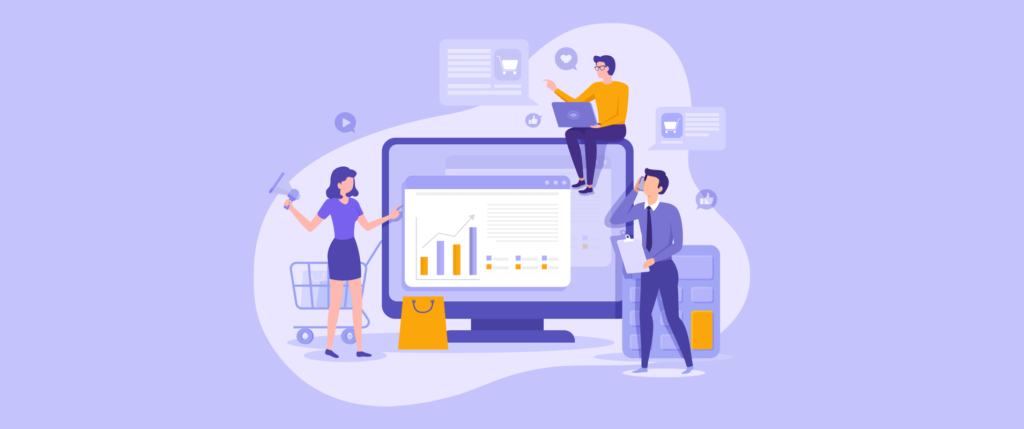
워드프레스는 오픈 소스 플랫폼입니다. 즉, 비용을 지불하지 않고 마음대로 사용할 수 있습니다. 틈새 시장에서 웹 사이트를 만들려면 WordPress에 의존할 수 있으며 계속 롤링하는 데 도움이 되는 수백만 개의 리소스가 있습니다.
2. 기술 지식(또는 약간)이 필요하지 않습니다.
WordPress를 사용하기 위해 프로그래머나 개발자가 될 필요는 없습니다. 실제로 프로젝트를 WordPress에 의존하는 블로거의 대부분은 코딩 전문 지식이 없습니다. 기술 괴짜든 초보자든 상관없이 WordPress는 모든 수준의 사용자에게 쉬운 솔루션을 제공합니다.
3. 무료 테마
WordPress를 사용하면 약간의 노력으로 완전히 새로운 웹사이트를 쉽게 사용자 정의하고 제공할 수 있습니다. 사용 가능한 테마 덕분에 누구나 테마를 설치하고 개인화하여 어떤 틈새 시장에서도 훌륭한 웹사이트를 구축할 수 있습니다. 반드시 무료 테마를 사용해야 하는 것은 아니지만 초보자를 고려하여 여기에서 언급했습니다.
4. SEO에 가장 적합

우선, 코드 표준은 WordPress를 검색 엔진과 가장 잘 호환되도록 합니다. 따라서 사이트가 WordPress, Google 및 기타 검색 엔진으로 구축되면 권장되는 방법이기 때문에 좋아합니다. 또한 설정과 디자인은 SEO 친화적입니다. 페이지나 블로그 게시물을 만들 때 온페이지 기법으로 쉽게 최적화할 수 있습니다.
5. 사용 가능한 리소스
WordPress에 가입하기로 결정했다면 수백만 명의 회원이 있는 커뮤니티에 가입하는 것입니다. 수천 명이 플랫폼에 기여하여 신규 이민자가 더 편안하게 느낄 수 있도록 하고 있습니다. 블로그, 튜토리얼, 비디오, 코스, 프로그램, 포럼 – 이 인기 있는 시스템을 포괄적으로 이해하기 전에 여러 가지 방법으로 학습 세션을 시작할 수 있습니다.
6. 강력한 플러그인
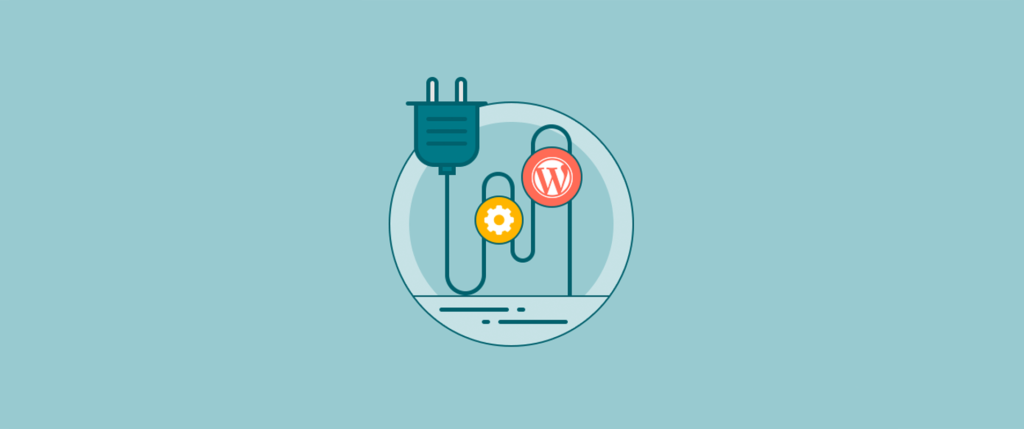
WordPress가 인기 있는 가장 큰 이유 중 하나는 플러그인 때문입니다. 모든 종류의 문제에 대해 플러그인을 사용하여 해결할 수 있습니다. 귀하의 웹사이트를 보다 사용자 친화적으로 만드는 데에만 사용할 수 있는 수십만 개의 플러그인이 있습니다. 놀랍게도 대부분의 고급 플러그인은 무료이며 wp.org에서 사용할 수 있습니다.
WordPress 설치 요구 사항
WordPress를 설치하려면 두 가지가 필요합니다.
우선 도메인 이름입니다. 모르는 사람들은 도메인 이름이 웹사이트 주소(예: www.something.com)입니다. 모든 도메인 서비스 제공업체에서 도메인을 구입하세요. 기본 도메인에는 $10가 소요됩니다. 특별한 경우 많은 호스팅 서비스 제공업체에서 첫 해 동안 도메인을 무료로 제공합니다.
그런 다음 모든 웹 사이트 파일을 저장할 호스팅 이 필요합니다. 참고로, 호스팅 대시보드 내부에서 사용할 수 있는 cPanel 내부에 WordPress를 설치합니다. 저렴한 호스팅 서비스가 많이 있습니다. 귀하의 요구 사항을 충족한다고 생각되는 것을 선택하십시오.
워드프레스 설치 방법
두 가지 방법으로 WordPress를 설치하고 이 유명한 콘텐츠 관리 시스템을 시작할 수 있습니다.
- 로컬 호스트에 설치
- 호스팅의 cPanel에 설치
개발에 대해 알고 있거나 고급 수준의 기술 지식이 있는 경우 컴퓨터에 WordPress를 설치하는 것이 유용할 수 있습니다. 사람들은 새로운 테마를 개발하거나 웹사이트를 로컬에서 준비한 다음 호스팅에 업로드하기 위해 이 작업을 수행합니다.
그러나 우리는 두 번째 단계를 따를 것입니다. 우리의 주요 목표는 가능한 한 쉽게 웹 사이트를 구축하는 것이므로 복잡한 것은 건너뛸 것입니다. 그러나 이 가이드를 따르면 WordPress를 통해 사이트에 강력한 지원을 제공하려는 경우 어디서부터 시작해야 하는지 알 수 있습니다.
000webhost라는 무료 WordPress 호스팅 서비스를 사용하여 설치 과정을 보여드리겠습니다. 시작하기 를 클릭하면 가격 섹션으로 이동합니다. 교육 목적으로 하고 있으므로 무료 가입 버튼을 클릭하십시오.
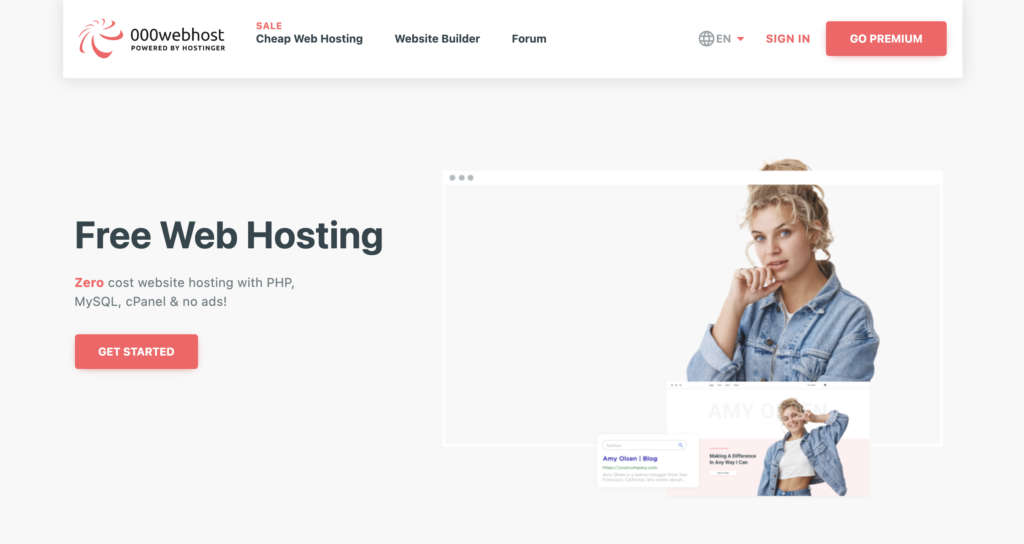
이제 이메일, Facebook 또는 Google로 가입하세요.
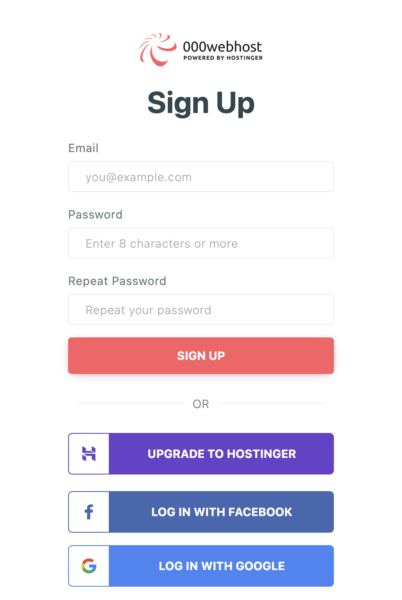
"마법을 만들어 봅시다."라고 적힌 옆에 있는 파란색 버튼을 클릭합니다.

호스팅 또는 웹 사이트에 대한 귀하의 의도는 무엇입니까? 원하는 경우 옵션에서 답변할 수 있습니다. 그렇지 않으면 이 부분을 건너뛰십시오.
화면에 일련의 옵션이 표시됩니다.
하단에서 더하기 아이콘을 클릭하면 자신의 웹사이트 이름을 선택할 수 있는 옵션이 제공됩니다.
새 웹 사이트를 만들려면 웹 사이트에 이름을 지정하고 암호를 추가하십시오. 이제 '만들기' 버튼이 보이시나요? 그것을 클릭하십시오. 이제 세 가지 사용 가능한 옵션에서 WordPress를 선택하십시오.

이제 주어진 필드에 관리자 사용자 이름과 비밀번호를 제공하십시오.
'설치' 버튼을 클릭하면 진행률 표시줄이 표시됩니다.
축하합니다! 사이트가 준비되었습니다. '구성 페이지로 이동'을 클릭합니다.
로그인 페이지로 리디렉션됩니다. 이전에 제공한 사용자 이름과 비밀번호를 기억하십니까? 정확한 정보로 필드를 채우십시오.
WordPress를 성공적으로 설치했으며 이제 웹사이트의 대시보드에 있습니다.
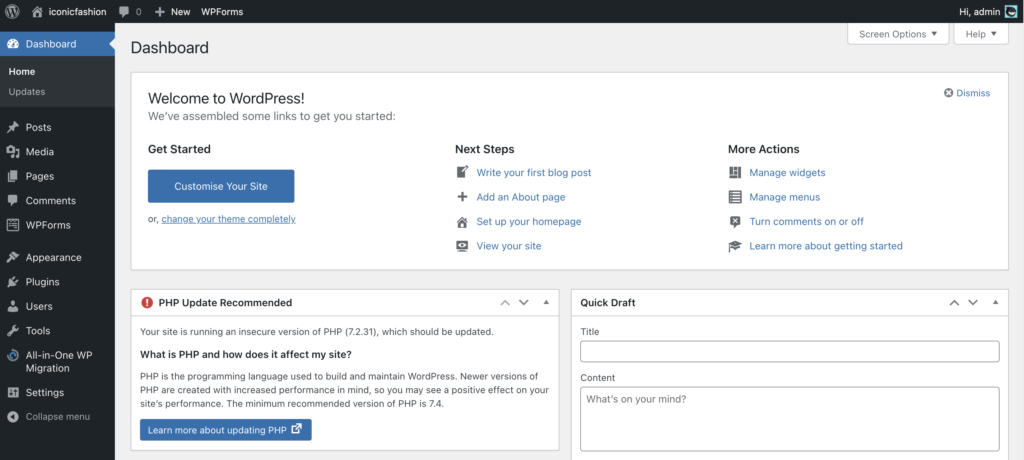
워드프레스 설치 후
WordPress를 설치한 후 몇 가지 작업을 수행해야 합니다. 처음에는 테마를 변경해야 합니다. 테마는 웹 사이트의 시각적 모양을 더 매력적이고 사랑스럽게 만들기 위해 작동합니다. 더 좋은 테마는 더 많은 사용자를 끌어들이고 더 오래 머물게 할 수 있으므로 테마를 선택할 때 선택하십시오.
그러나 처음에는 무료 테마를 사용할 수 있지만 프리미엄 WordPress 테마에 대해 비용을 지불하는 것이 좋습니다. 품질을 확인하려면 유료 테마에 의존해야 합니다. 예산이 부족한 블로거의 경우 무료 제품으로 프로젝트를 시작하는 데 아무런 문제가 없습니다.
새 테마를 설치하는 방법
WordPress 대시보드의 왼쪽 사이드바에서 모양 > 테마 로 이동합니다.
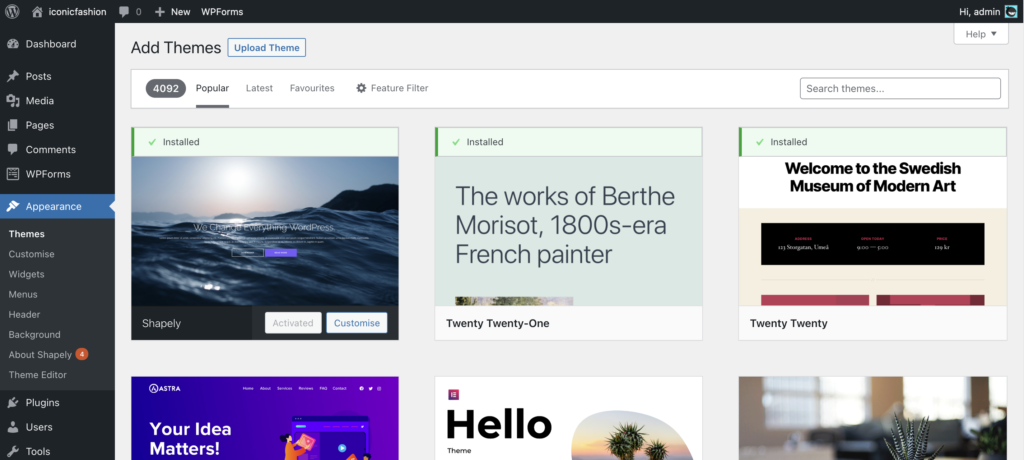
상단에서 새로 추가 버튼을 클릭하면 테마 모음으로 이동합니다. 목록에서 테마를 선택하거나 마음에 드는 것이 있으면 특정 테마를 검색하십시오. 이미 컴퓨터에 테마를 다운로드했다면 테마 업로드 를 클릭하여 업로드할 수 있습니다.
먼저 테마를 설치한 다음 활성화합니다. 웹사이트를 선호하는 모양으로 지정하려면 모양 에서 사용자 정의 를 클릭하여 디자인을 변경하십시오.
새 페이지를 만드는 방법
페이지를 생성하려면 WordPress 대시보드의 왼쪽 사이드바에서 '페이지' 아래의 '새로 추가'를 클릭하세요.
(SEO 목적을 위해) 메타 설명과 함께 페이지 이름을 지정하십시오. 페이지에서 보고 싶은 모든 것을 추가할 수 있습니다. 그러나 페이지와 블로그 게시물의 차이점을 이해해야 합니다. 페이지는 한 번에 생성되는 정적 엔터티입니다. 반면에 블로그나 다른 페이지에 표시되는 게시물을 만들고 가끔 업데이트합니다.
새 게시물을 만드는 방법
블로그 게시물을 작성하려면 WordPress 대시보드의 왼쪽 사이드바에 있는 '게시물'에서 '새로 추가'를 클릭하세요.
이제 블로그 생성 페이지가 화면에 표시됩니다. 제목을 추가하고 단락, 부제목, 이미지 등의 블록을 계속 추가하세요. 게시 버튼을 클릭하면 블로그 게시물이 게시됩니다. 그렇지 않으면 게시물을 초안으로 저장할 수 있습니다.
WordPress에 플러그인을 설치하는 방법
이제 WordPress에 플러그인을 설치하는 방법을 보여 드리겠습니다. 아시다시피 플러그인은 WordPress가 인기 있는 주된 이유입니다.
이제 '플러그인'에서 '새로 추가'로 이동하면 여기에 도달합니다.
두 가지 방법으로 WordPress 사이트에 플러그인을 추가할 수 있습니다. 이전에 다운로드한 것을 컴퓨터에서 업로드하거나 WordPress 저장소에서 직접 업로드합니다.
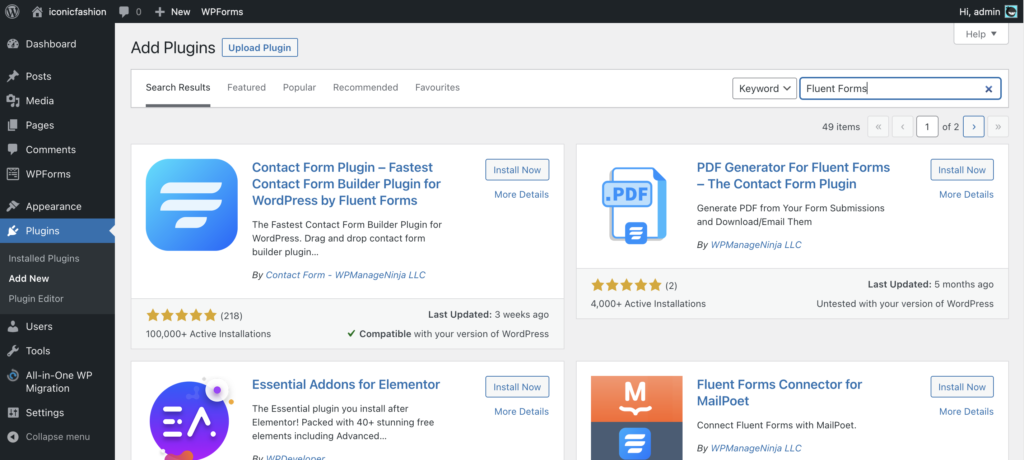
여기 검색 상자에서 Fluent Forms 로 검색하고 있습니다. 그리고 플러그인에 '지금 설치' 버튼이 있는 것을 볼 수 있습니다. 그것을 클릭하면 자동으로 설치가 시작됩니다.
설치 후 '활성화' 버튼이 표시되며 플러그인을 성공적으로 실행하려면 이 버튼을 클릭해야 합니다.
Fluent Forms 는 플러그인이 바위 위에 있다는 것을 의미하는 사이드바에 올 것입니다!
무엇 향후 계획?
지금까지 호스팅 c-panel 내부에 워드프레스를 설치하는 방법, 새 게시물을 만드는 방법, 새 페이지를 만드는 방법, 플러그인을 설치하는 방법을 배웠습니다. 더 이상 당신의 꿈을 훼손하지 마십시오. 그들이 번성하고 당신이 오랫동안 갈망하는 것을 성취하게하십시오.
무료 웹호스팅 과정을 보여드렸지만 과정은 실제 또는 유료 호스팅 c-panel과 동일합니다. WordPress 설치는 애플리케이션 또는 추가 기능 아래에 있을 수 있습니다. 'WordPress', 'WordPress 설치', '빠른 설치' 또는 이와 유사한 것을 클릭해야 합니다. 인터페이스는 WordPress에 들어가기 전에 다를 수 있습니다.
도메인으로 CMS를 설치하고 wp 대시보드에 로그인하면 모든 것이 동일합니다. 무엇을 기다리고 있습니까? 멋진 웹사이트를 만들고 여러분이 가진 것을 세상에 보여주세요!
이 튜토리얼이 도움이 되었다면 블로그 섹션으로 이동하여 WordPress 관련 주제에 대한 더 많은 블로그를 읽으십시오. 또한 Facebook, Twitter, Instagram에서 우리를 팔로우하고 YouTube 채널을 구독하십시오.
